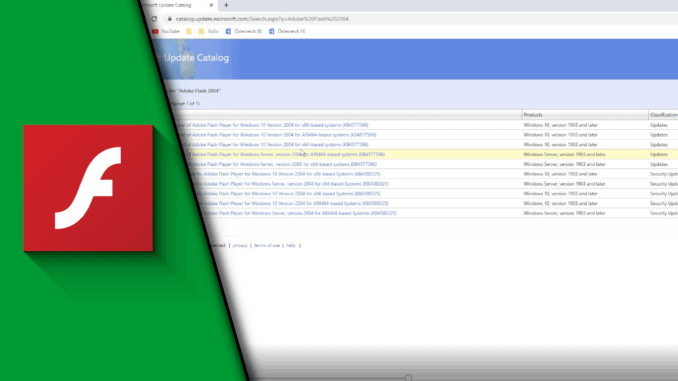
Adobe Flash Player deinstallieren
Der Adobe Flash Player war eine lange Zeit das Tool für Spiele und Applikationen innerhalb von Webseiten. Diese Zeiten sind nun jedoch vorbei. Adobe hat im Dezember 2020 den Support für den Flash Player eingestellt. Mit der Zeit führt das bei Programmen immer zu Sicherheitslücken im System. Aus diesem Grund möchten wir dir raten den Adobe Flash Player zu deinstallieren und geben dir gleich die passende Anleitung an die Hand. Denn im Gegensatz zu vielen anderen Programmen ist das keine „normale“ Deinstallation.
Adobe Flash deinstallieren – so geht’s:
Normalerweise deinstalliert man Software über die Systemsteuerung. Dort kommt man zum Programm-Manager und kann alle möglichen Services deinstallieren. Nicht so den Adobe Flash Player. Dieser ist aufgrund seines jahrelang so wichtigen Dienstes tief im System verankert. Es bedarf daher eines Windows Updates, um den Adobe Flash Player restlos zu entfernen.
Schritt-für-Schritt Anleitung:
Zunächst benötigst du zwei Informationen:
- Mache einen Rechtsklick auf den Start-Button (Windows) und klicke auf System
- Merke dir hier deinen Systemtyp (32bit oder 64bit) und unter Windows-Spezifikation die Windows-Version (z.B. 2004)
- Gehe auf die Webseite des Microsoft Update Catalog
- Gib in die Suche „Adobe Flash [deine Windows-Version] ein und klicke auf „Search“
- Wähle nun zwischen:
- Update for Removal of Adobe Flash Player for Windows 10 Version 2004 for x64-based systems (64bit)
- Update for Removal of Adobe Flash Player for Windows 10 Version 2004 for x86-based systems (32bit)
- klicke bei der richtigen Version rechts auf Download
- Klicke den Link in dem neuen Fenster an
- Sollte der Link keinen Download starten mache einen Rechtsklick darauf und kopiere die Link Adresse
- Füge sie in einem neuen Tab ein und drücke Enter, der Download startet
- Führe das Update aus und folge den Anweisungen
- Ist das Update fertig, starte deinen Rechner neu
- Fertig!
Wenn man weiß was zu tun ist, ist es dank des Update Installers schnell erleidgt. Dieser ist einfach zu verstehen und macht die Arbeit von ganz alleine. Wie man diesen findet und was zu tun ist, wenn der Download nicht klappt, sind aber Hürden, die es zu überwinden gilt. Wir hoffen, dass wir dir mit diesem Tutorial dabei helfen konnten. Da das Sicherheitsrisiko steigen wird, kannst du diesen Beitrag auch deinen Freunden empfehlen, damit ihr Rechner ebenfalls sicher bleibt.
Video-Anleitung:
Links mit * sind Affiliate-Links. Durch den Kauf über diesen Link erhalten wir einen Teil des Kaufpreises als Provision, ohne dass für dich Mehrkosten entstehen. Das hilft uns die hier vorhandenen Angebote für dich weiter auszubauen! Danke!
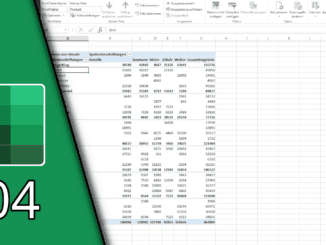
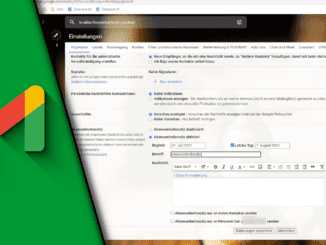
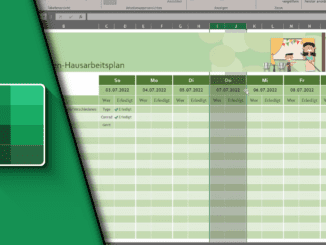
Hinterlasse jetzt einen Kommentar